Temas relacionados
- [Windows 11/10] Configuración de Windows Hello (biometría, reconocimiento facial, escáner de huellas dactilares)
- [Notebook] Solución de problemas - Cómo solucionar el problema de reconocimiento de huellas dactilares
- [Notebook/Desktop/AIO] Solución de problemas - Error de inicio de sesión con PIN (Windows Hello) (Código: 0xd000a002)
[Windows 11] Incapacidad para usar el reconocimiento PIN, facial o de huellas digitales (Windows Hello) después de actualizar a Windows 11
Al actualizar su PC a Windows 11, puede encontrar una notificación que dice: "Debe agregar una contraseña antes de poder usar esta opción de inicio de sesión", en relación con la función de reconocimiento PIN, facial o de huellas digitales (Windows Hello) en Opciones de inicio de sesión. Para obtener instrucciones detalladas, consulte este artículo.
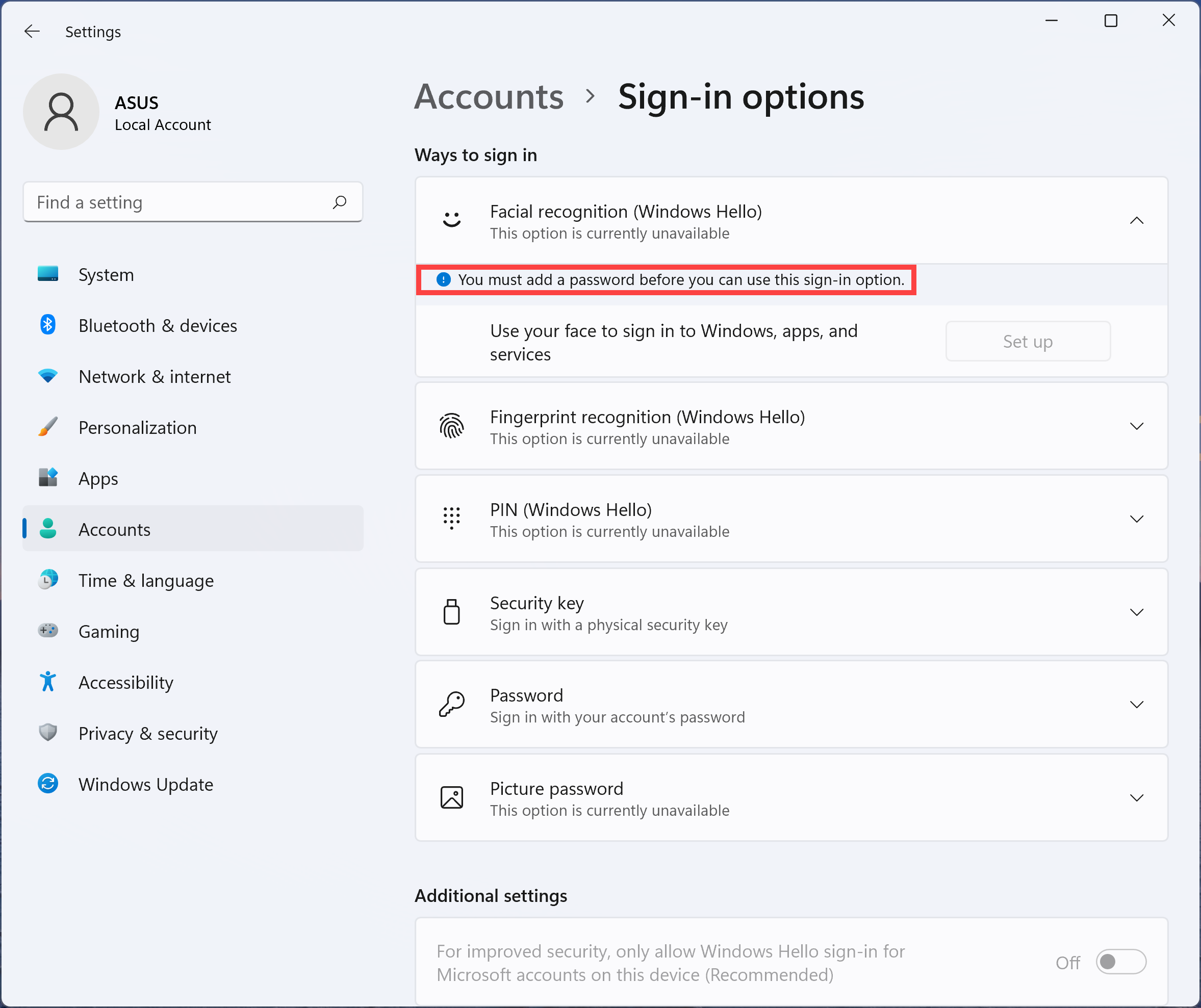
Windows 11 solo permite a los usuarios iniciar sesión en Windows Hello con una cuenta Microsoft en el dispositivo para mejorar la seguridad. Por lo tanto, debe cambiar la cuenta local a su cuenta Microsoft y, a continuación, el reconocimiento facial estará disponible.
- Haga clic en el icono [Inicio]
 ①, y, a continuación, seleccione [Ajustes]②.
①, y, a continuación, seleccione [Ajustes]②.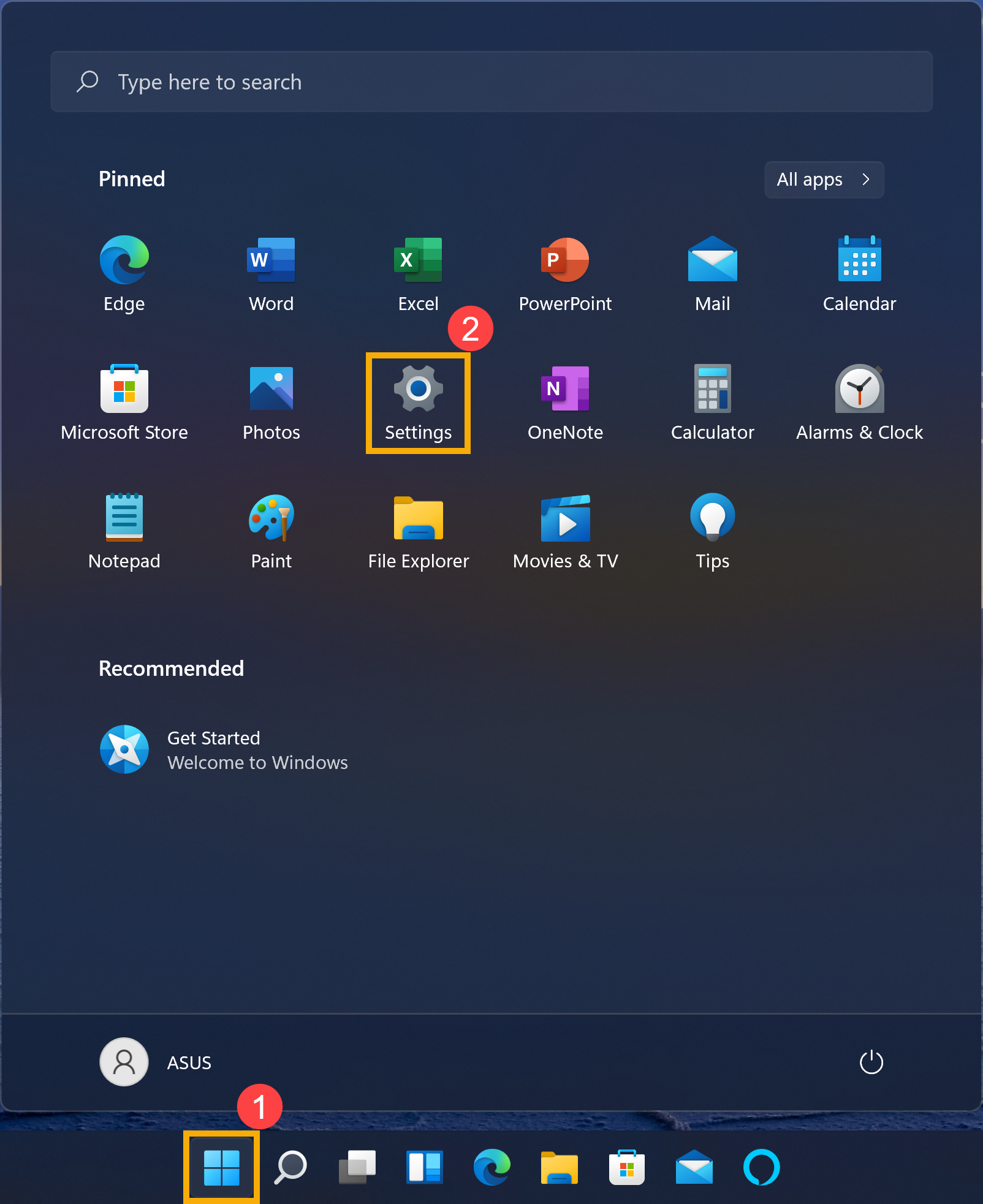
- En configuración, seleccione [Cuentas]③, y a continuación seleccione [Su Información]④.
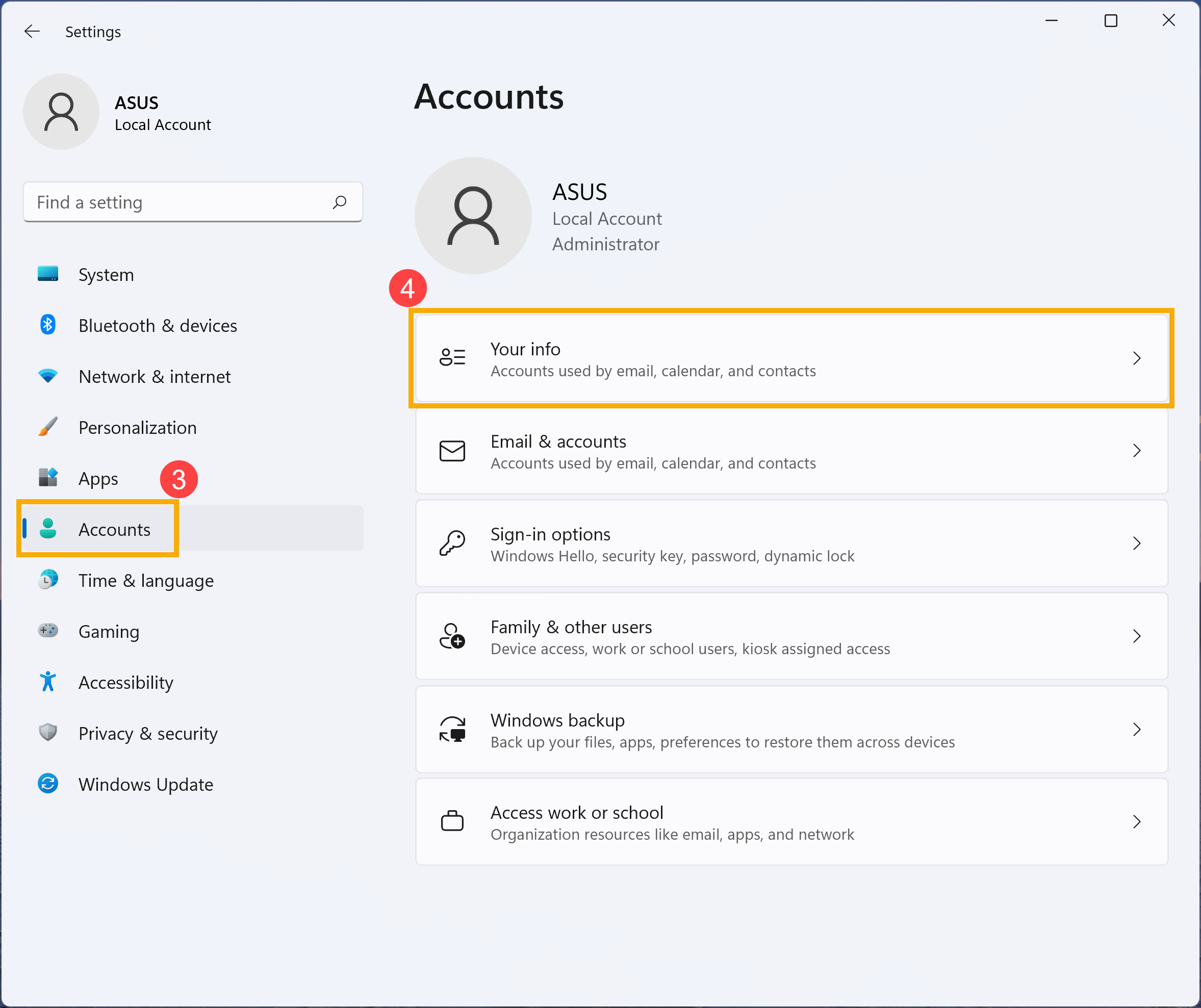
- En Configuración de la cuenta, haga clic en [Iniciar sesión con una cuenta Microsoft en su lugar]⑤.
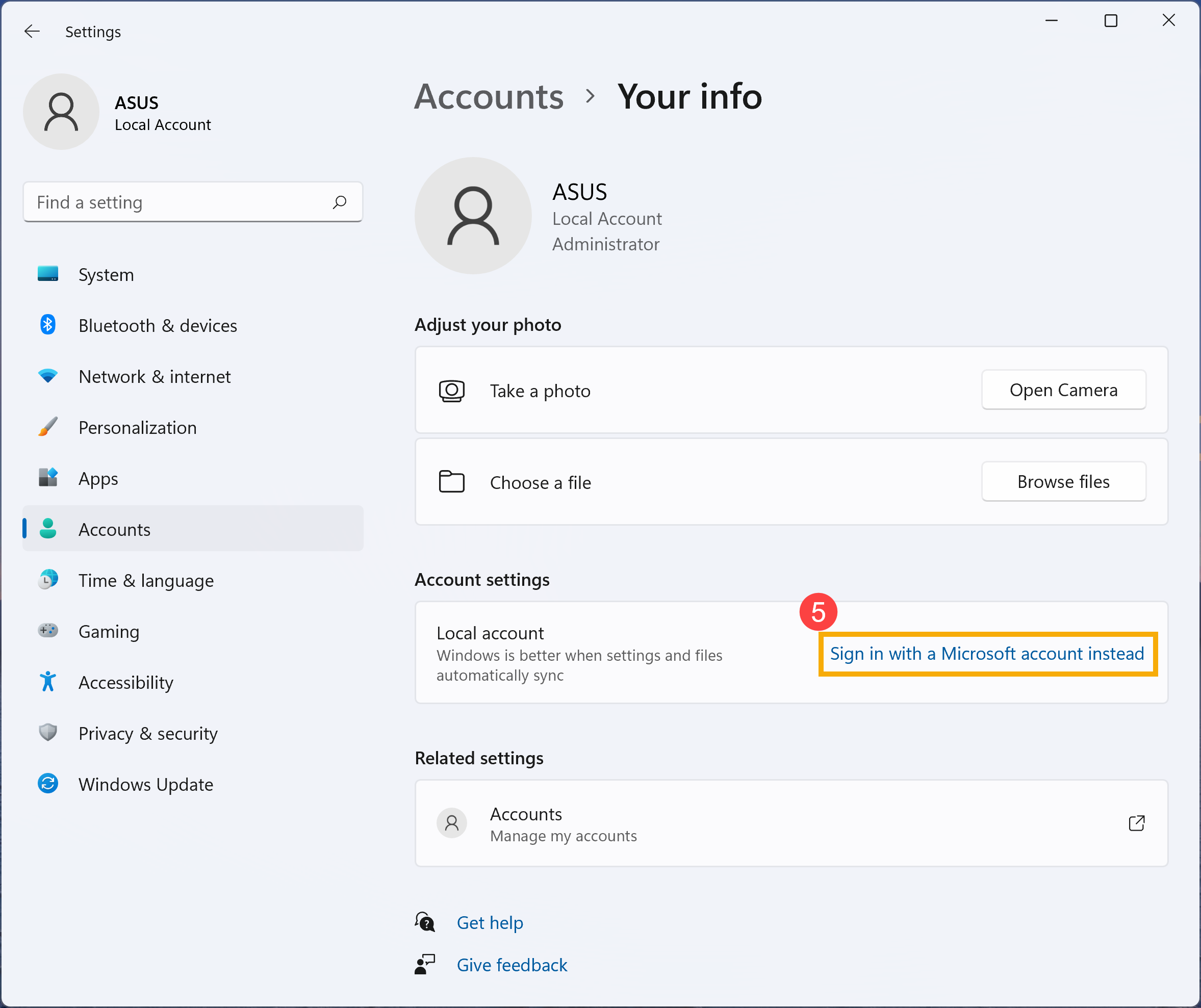
- Después de iniciar sesión con su cuenta Microsoft, vuelva a las opciones de inicio de sesión y, a continuación, la configuración de reconocimiento facial estará disponible.